
Lo mejor para conseguir almacenamiento extra es buscar soluciones en la nube, que puedes usar para reemplazar el almacenamiento externo de archivos en Mac.
Si migras a una unidad pequeña, es posible que necesites combinar métodos en la nube para que todo funcione. El almacenamiento rápido sigue siendo costoso; pero el almacenamiento más lento no tanto. Esto te puede llevar a optar por un almacenamiento SSD relativamente pequeño al actualizar a una nueva Mac, especialmente en comparación con las unidades de disco duro que podrías haber instalado o accedido con tu Mac anterior.
Un disco duro externo es la mejor y más fácil estrategia. Los expertos de tecnología suelen tener una unidad de 1 TB en el Mac, y unidades externas de 4 TB y 8 TB para clonar el volumen de inicio y para almacenar archivos en Mac, multimedia y documentos.
Sin embargo, es posible que prefieras no tener que mantener el almacenamiento externo y tratar con el mantenimiento de copias de seguridad locales o alojadas en Internet. Si eres un usuario de una computadora portátil, el almacenamiento externo suele ser una molestia. En cambio, es posible que desees apoyarte en la nube. Sigue los métodos de almacenamiento en la nube más fáciles y asequibles.
Sincronizar y almacenar sin conexión
Puedes virtualizar tu almacenamiento al mover todos tus archivos y carpetas en el Finder, pero dejándolos completamente fuera de línea y en la nube, excepto cuando los necesites. Tanto iCloud Drive como Dropbox son los más notables y asequibles en esta categoría, y ambos ofrecen una gran integración en macOS. Si un archivo no está almacenado en tu Mac, simplemente haz doble clic o intente acceder a su representación en tu sistema de archivos, y se descargará de la nube. Este enfoque requiere una conexión de banda ancha estable.
Para iCloud, en el panel de preferencias de iCloud (Mojave y versiones anteriores) o en la sección iCloud del panel de preferencias de Apple ID (Catalina o posterior), habilita iCloud Drive si aún no está activada y haz clic en Opciones. Marca la casilla Optimizar almacenamiento Mac, y macOS administrará automáticamente cuando se descarguen los archivos. Puedes cargar material en iCloud Drive desde otras Mac, desde iOS y iPadOS, y icloud.com.
Dropbox ofrece dos opciones distintas para administrar el almacenamiento local de archivos en Mac. Smart Sync te permite seleccionar manualmente si los archivos y las carpetas adjuntas se almacenan localmente o solo en la nube. Smart Sync Auto-Evict, cuando está habilitado, eliminará archivos de tu Mac según sea necesario para preservar el espacio de almacenamiento libre, mientras mantienes la representación del archivo en el Finder y almacenas los datos en los servidores de Dropbox.
Si iCloud y Dropbox combinados no son suficientes (por ejemplo, necesitas 4 TB), podrías usar ambos juntos. Ni iCloud ni Dropbox te permiten agregar almacenamiento por encima de sus máximos para planes individuales, y no puedes instalar dos cuentas de usuario separadas en una sola cuenta de macOS.
Almacenar más archivos en Mac en la nube
Varios sistemas de almacenamiento en la nube pura te permiten cargar desde megabytes a terabytes y retenerlos allí para un acceso menos interactivo a un costo relativamente bajo. Estas opciones carecen de integración con Finder: debes usar software de terceros para cargar y descargar archivos en mac cuando los necesites. Pero para el almacenamiento a gran escala de datos a los que no se accede con mucha frecuencia y que deseas tener en línea y respaldados automáticamente por los hosts de almacenamiento, es una excelente opción.
La mejor combinación para esto es Panic Transmit ($ 45) y Backblaze B2. Backblaze es conocido como un servicio de respaldo seguro alojado en Internet, pero también ofrece el almacenamiento en la nube a pedido más fácil de configurar. Los cargos B2 se basan en el tamaño de sus datos almacenados y descargas: $ 0.005 (medio centavo) por GB por mes por almacenamiento y $ .01 (un centavo) por GB descargado. Almacenar 2TB cuesta $ 10 al mes, por ejemplo. Recuperar 1 TB de todo eso cuesta $ 10.




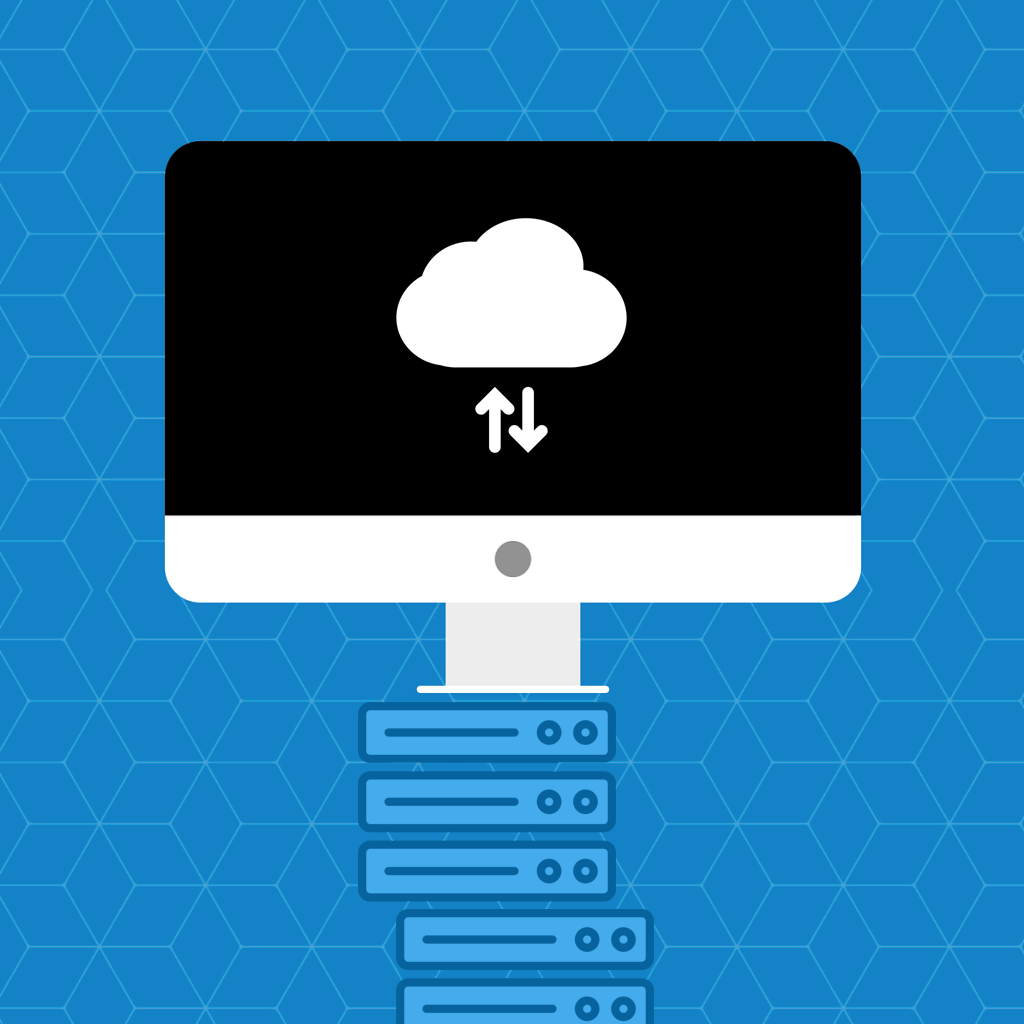
Los comentarios están cerrados.